今天和大家分享一下win10系统卸载软件提示没有足够的权限卸载问题的解决方法,在使用win10系统的过程中经常不知道如何去解决win10系统卸载软件提示没有足够的权限卸载的问题,有什么好的办法去解决win10系统卸载软件提示没有足够的权限卸载呢?小编教你只需要第一步、在win10系统中打开软件安装目录,找到软件卸载程序,一般名称为Uninstall.exe,也有可能是含“卸载”的中文软件。我们右键该程序,选择“以管理员身份运行” 第二步、弹出对话框中,我们选择“确定”,当出现软件卸载进度提示界面,再点击“卸载”按钮;就可以了;下面就是我给大家分享关于win10系统卸载软件提示没有足够的权限卸载的详细步骤::
推荐:

原因分析:
当前用户权限不够导致,处理方法取得更高权限。
解决方法:
第一步、在win10系统中打开软件安装目录,找到软件卸载程序,一般名称为Uninstall.exe,也有可能是含“卸载”的中文软件。我们右键该程序,选择“以管理员身份运行”;

第二步、弹出对话框中,我们选择“确定”,当出现软件卸载进度提示界面,再点击“卸载”按钮;
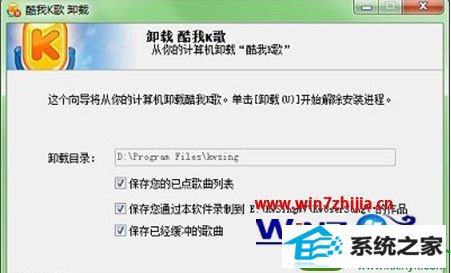
第三步、稍等片刻,界面会显示卸载的进程;

第四步、当电脑系统提示成功卸载,那就证明大功就告成了。

关于win10系统卸载软件提示没有足够的权限卸载如何解决就给大家介绍到这边了,有遇到这样情况的用户们可以采取上面的方法步骤来进行操作吧。